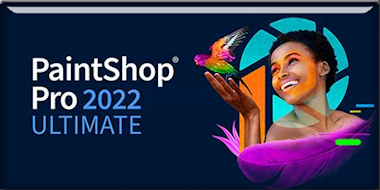|
On commence
La clef
- Styles et textures
–Placer en Avant plan couleur No1 et Arrière plan
couleur No 2

- Placer le dégradé
‘’dden BGrad8’’ en avant plan - Mode Lineaire configuré
comme ceci
- Voici votre
palette des couleurs
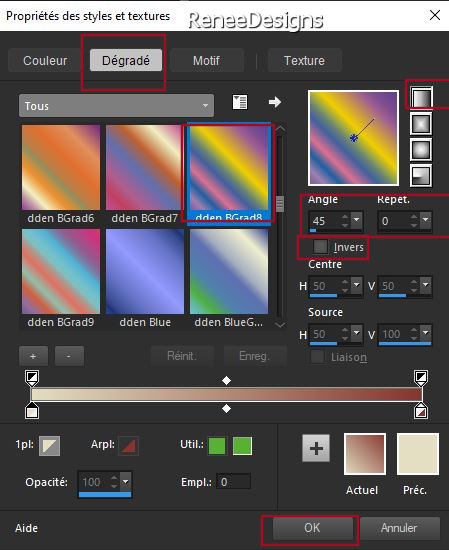 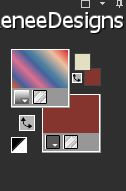
1. Ouvrir une image
1150 x 750pixels – Clic droit sur couleur et aller
chercher le dégradé
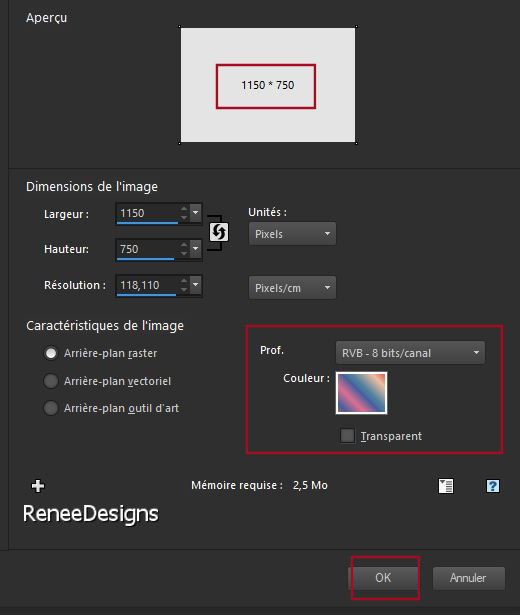
2. Réglage – Flou –
Flou Gaussien a 45
3. Réglage – Flou-
Flou radial
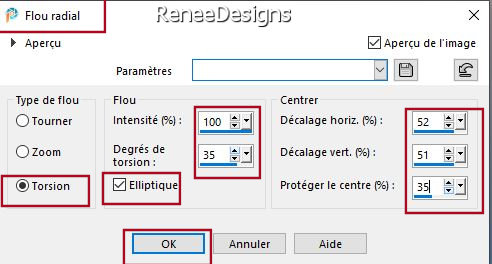
4. Effets - Modules
externes - Nick Softwar Color Effex Pro.3 0/Bi-Color
Filters/Color set/Green/Brown 2
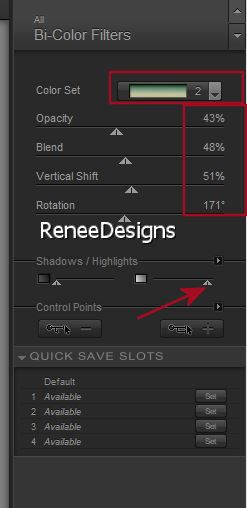
5. Effets – Modules
externes AP [Utility]Utility – Repeats4
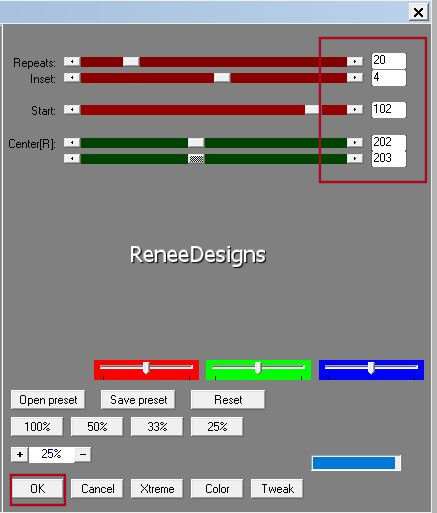
6. Effets – Effets
de Distorsion- Coordonnées polaires
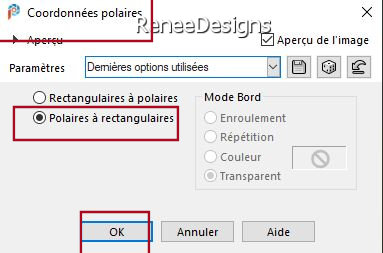
7. Réglage – Netteté
– Netteté Passe Haut
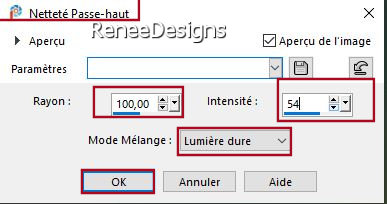
8. Image - Miroir
Vertical
9. Réglage- Flou-
Flou de Mouvement
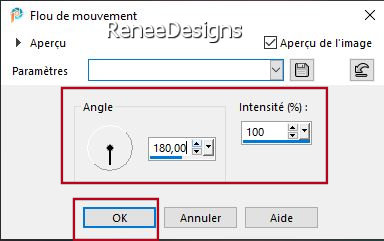
10. Calques -
Dupliquer
11. Effets –
Unlimited 2.0 – Visual Manipulation – Transmission à
150/25/0
12. Effets – Effets
de Distorsion - Distorsion de l’objectif- Concave
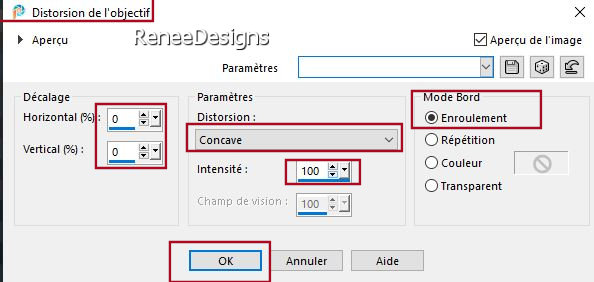
13. Propriété du
Calque – Mode Recouvrement – Opacité a 73
14. Effets – Modules
externes – optikVerveLaps- Virtual Photographer -Effect
Colorize a 33
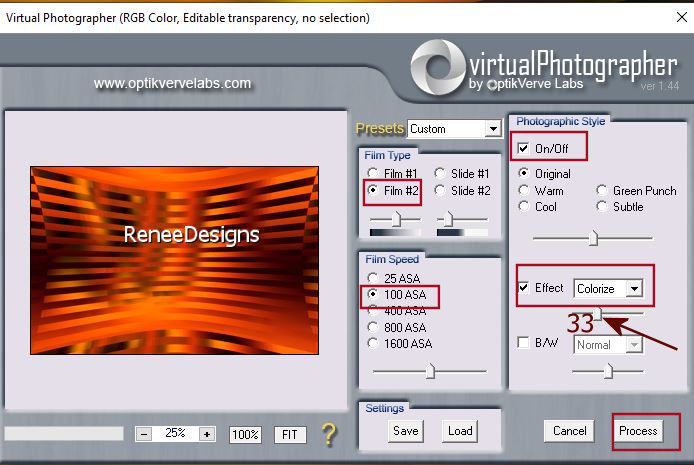
- Styles et textures
- Avant plan - Placer du Blanc
15. Calques -
Nouveau calque raster
16. Activer outil
Pinceau –''Renee-Pinceau-Laclef''
-Si le pinceau
n’apparaît pas
- Ouvrir celui en
jpg et faire : Fichier- Exporter -Pinceau personnalisé
Nommé le et faire ok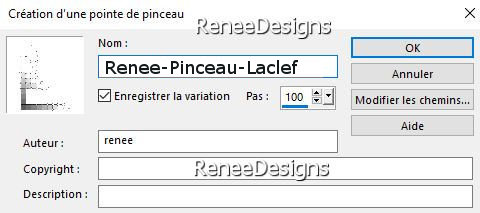
Et il apparaitra
dans votre outil pinceau

- Appliquer le
pinceau avec la couleur blanche (ne vous occupez pas de
son emplacement)
17. Objets – Aligner
– Bas
-Objets –Aligner –
Gauche
18. Calques –
Dupliquer
19. Calques –
Fusionner le calque du dessous
20. Effets – Effets
de Réflexion – Miroir Rotatif
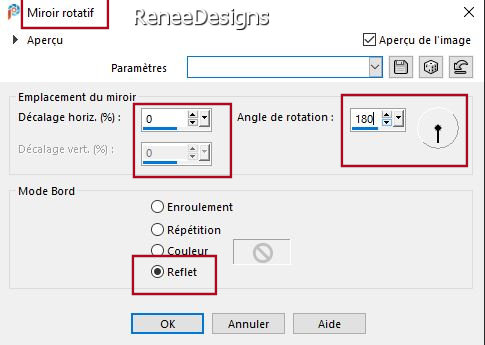
21. Effets – Effets
de Réflexion – Miroir Rotatif
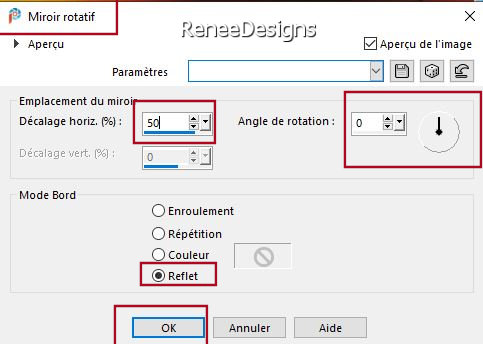
- Refaire Effets de
Réflexion – Miroir Rotatif
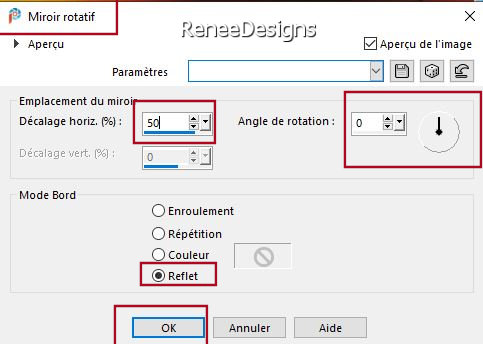
22. Effets – Modules
externes – Flaming Pear – Flexify 2
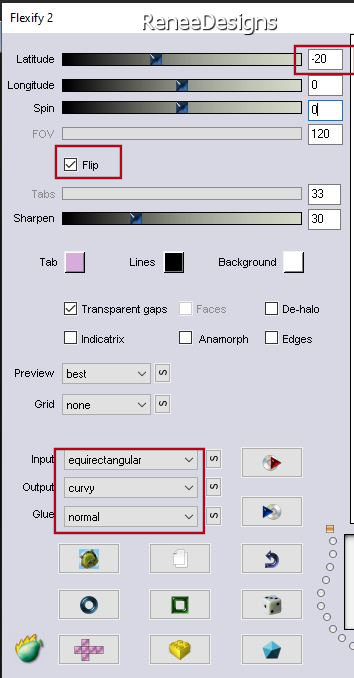
23. Image - Miroir
Vertical
24. Outil
sélectionné (K) - Placer avec ces réglages
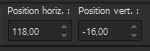 118/ -16
118/ -16
-Touche ''M''pour
désélectionner l’outil
25. Effets – Effets
3 D – Ombre portée 10/10/50/7 Noir
26. Editer copier -
Editer coller comme nouveau calque – ‘’Renee-TUBES-la-clef-Immeuble’’
27. Objets – Aligner
– Droite
28. Calques-
Réorganiser - Déplacer vers le bas
- Styles et textures
- Avant plan Placer la couleur No4
29. Calques –
Nouveau calque raster
30. Sélections -
Charger- Enregistrer une sélection à partir du disque -
Charger la sélection ‘’LaClef-1’’
31. Activer le pot
de peinture
 –
Remplir de la couleur avant plan (2 clics) –
Remplir de la couleur avant plan (2 clics)

Remettez votre pot
de peinture par défaut pour ne pas oublier

32. Effets –
Unlimited 2.0 - Special Effects 2- Border White Fade 2
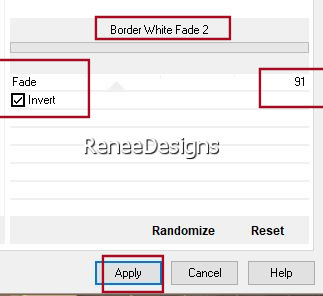
- Se replacer en
haut de palette des calques
33. Editer copier -
Editer coller comme nouveau calque ‘’Renee-TUBES-la-clef-Image1’’
34. Outil
sélectionner (K) - Placer avec ces réglages
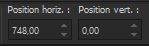 748/0 748/0
-Touche ''M''pour
désélectionner l’outil
35. Editer copier -
Editer coller comme nouveau calque ‘’Renee-TUBES-la-clef-Image2’’
36. Outil
sélectionner (K) - Placer avec ces réglages
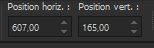 607/
165 607/
165
- Touche ''M''pour
désélectionner l’outil
37. Calques –
Nouveau calque raster
38. Sélections -
Charger- Enregistrer une sélection à partir du disque -
Charger la sélection ‘’LaClef-2’’
39. Activer le pot
de peinture
 –
Remplir de Blanc –
Remplir de Blanc

40. Activer outil-
Changeur de couleur
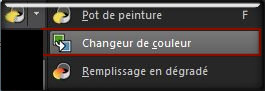 et
coloriser a votre goût (Moi c’est le couler No 3) et
coloriser a votre goût (Moi c’est le couler No 3)
41. Effets- Effets
de bords - Accentuer
42. Calques –
Nouveau calque raster
43. Sélections -
Charger- Enregistrer une sélection à partir du disque -
Charger la sélection ‘’LaClef-3’’
44. Activer le pot
de peinture
 –
Remplir de la couleur No 3 –
Remplir de la couleur No 3

45. Effets – Effets
3D – Ombre portée 1/1/100/1 Noir
46. Editer copier -
Editer coller comme nouveau calque ‘’ Renee-TUBES-la-clef-Image3’’
47. Outil
sélectionné (K) - Placer avec ces réglages
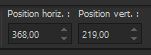 368/219
368/219
-Touche ''M''pour
désélectionner l’outil
- Laisser le calque
en Mode Recouvrement
48. Calques –
Nouveau calque raster
49. Sélections -
Charger- Enregistrer une sélection à partir du disque -
Charger la sélection ‘’LaClef-4’’
50. Activer le pot
de peinture
 –
Remplir de noir –
Remplir de noir
51. Descendre
Opacité du calque a 29

52. Calques –
Nouveau calque raster
53. Sélections -
Charger- Enregistrer une sélection à partir du disque -
Charger la sélection ‘’LaClef-5’’
54. Activer le pot
de peinture
 –
Remplir de noir (1 ou 2 clics dans chaque sélection) –
Remplir de noir (1 ou 2 clics dans chaque sélection)

55. Editer copier -
Editer coller comme nouveau calque
’’Renee-Laclef-Nuages- Placer en haut du travail
- Moi je l’ai
dupliqué le calque et déplacer légèrement vers la droite
56. Ouvrir le tube
‘’ Renee-TUBES-La-Clef-Tuto’’
- Se placer sur le
raster 1 du tube
- Image -
Redimensionner a 65%
- Editer copier –
Editer coller comme nouveau calque
- Placer en bas à
gauche
57. Effets – Modules
externes – Alien Skin EyeCandy 5 Impact- Perspective
Shadow
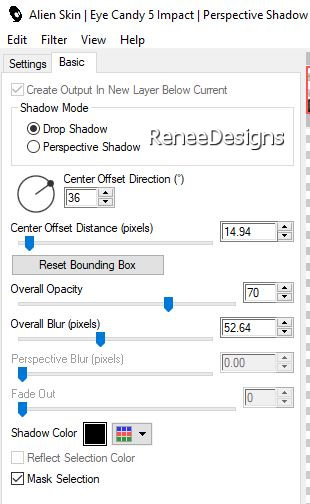
- Réactiver le tube
‘’ Renee-TUBES-La-Clef-Tuto’’et
se placer Sur le calque raster 2 du Tube
58. Editer copier –
Editer coller comme nouveau calque
- Placer
59. Refaire Effets
Perspective Shadow même paramètres
60. Editer copier –
Editer coller comme nouveau calque ‘’Renee-TUBES-la-clef-trousseau’’
- Placer
61. Appliquer une
Ombre au choix
62. Editer copier -
Editer coller le tube du texte - Placer voir terminé
63. Image - Ajouter
des bordures de 1 Pixel en noir
64. Image - Ajouter
des bordures de 50 Pixels en Blanc
65. Effets – Modules
externes - AAA – Frame – Foto Frame
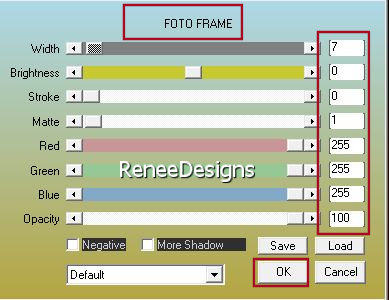
66. Sélections
-Sélectionner tout-Sélections -
Modifier – Contracter de 30 Pixels
67. Effets – Effets
3 D- Ombre portée 0/0/50/50 en Noir
68. Image -
Redimensionner a 1105 de large
- Coller ma signature
C'est terminé- Merci
Renée
Écrite le 20/10/2021
et
mis en place
en 2021
*
Toute ressemblance avec une leçon existante est une pure
coïncidence
*
N'oubliez pas de remercier les gens qui travaillent avec
nous et pour nous j'ai nommé les tubeurs et
les traductrices
Merci
|

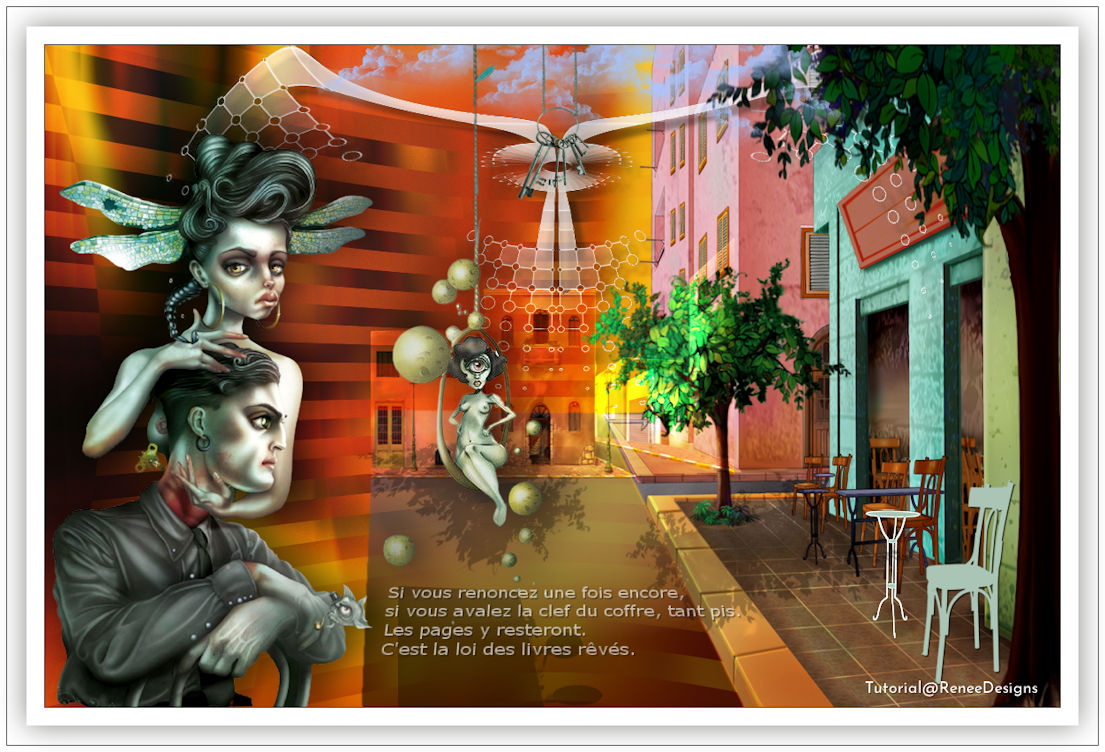
 Traduit
Traduit